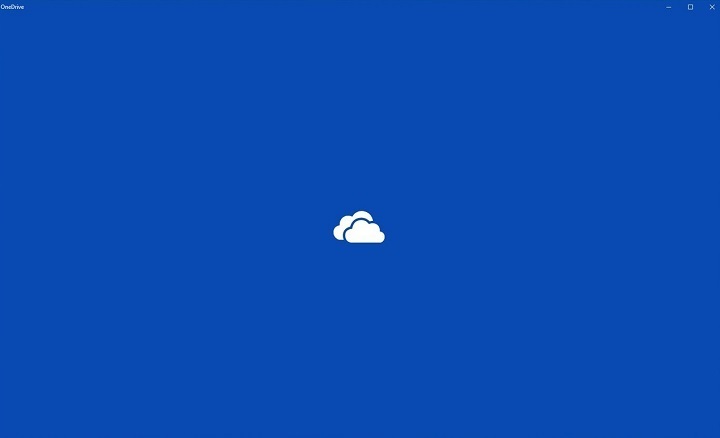Bu hatayla karşılaştığınızda OneDrive'ı yeniden yükleyin
- OneDrive'a bir VPN ile erişmek, bir konum bloğundan kaynaklanıyorsa 0x8004deea hatasını kolayca çözebilir.
- Kayıt defterinde değişiklik yapmadan önce PC'nizi yedeklediğinizden emin olun.
- OneDrive kayıt defteri anahtarlarının silinmesi çoğu kullanıcı için hatayı genellikle çözer.

XİNDİRME DOSYASINI TIKLAYARAK KURULUM
- DriverFix'i İndirin (doğrulanmış indirme dosyası).
- Tıklamak Taramayı Başlat tüm sorunlu sürücüleri bulmak için.
- Tıklamak Sürücüleri güncelle yeni sürümler almak ve sistem arızalarını önlemek için.
- DriverFix tarafından indirildi 0 bu ay okuyucular
OneDrive en çok kullanılanlardan biridir. popüler sanal dosya paylaşımı ve işbirliğine dayalı hizmetler Office 365 kullanıcıları tarafından kullanılabilir. Ancak uygulama, kalıcı bir senkronizasyon hatasına yol açan güvenlik ve yönetim sorunlarıyla boğuşuyor.
0x8004deea hata kodu, kullanıcıların OneDrive'ın eşitleme işlevlerine erişmesini engeller. Şu anda bu hatayı yaşıyorsanız, 0x8004deea hata kodunu düzeltmeye yardımcı olacak adımları sağlayan bu makaleyi okuyun.
- Onedrive 0x8004deea hata koduna ne sebep olur?
- Onedrive 0x8004deea hata kodunu nasıl düzeltebilirim?
- 1. PC'nizin bağlantısını kaldırın
- 2. OneDrive'ı Sıfırla
- 3. OneDrive'ı yeniden yükleyin
- 4. OneDrive kayıt defteri anahtar kümesini silin
Onedrive 0x8004deea hata koduna ne sebep olur?
0x8004deea hata kodunun yaygın nedenlerinden bazıları şunlardır:
- yetersiz erişim – Çoğu şirket, ağlarını tüm kullanıcıların eşit erişime sahip olmasını engelleyecek şekilde yapılandırır. 0x8004deea hatası şu durumlarda tetiklenebilir: doğru izinlere sahip değil PC'nizdeki dosyaları senkronize etmek için.
- Hatalı yazılım: OneDrive yazılımınız bozuk veya güncelliğini yitirmişse, 0x8004deea gibi potansiyel işletim hatalarına yol açabilir.
- Sunucu kapalı kalma süresi: Sırasında sunucu bakımı, kullanıcılar bakım altındaki web sitesine veya uygulamaya erişemez. 0x8004deea hata kodunu alıyorsanız, Microsoft'un sunucuları bakımda olabilir.
- Konum kısıtlamaları: Çok nadir durumlarda, belirli konumlardaki kullanıcılar dosyaları senkronize edemediklerini bildirmiştir.
Onedrive 0x8004deea hata kodunu nasıl düzeltebilirim?
Daha gelişmiş çözümlere geçmeden önce, deneyebileceğiniz birkaç hızlı düzeltmeyi burada bulabilirsiniz:
- OneDrive'ı kapatın ve yeniden başlatın.
- PC'nizi yeniden başlatın.
- VPN kullan bir konum bloğunun hatayı tetikleyip tetiklemediğini görmek için.
- Tıkla OneDrive simgesi alt kısmında Masaüstü Görev Çubuğu OneDrive'ı açmak için.
- Ardından, üzerine tıklayın Yardım ve Ayarlar ve seç Ayarlar.

- Tıklamak Bu bilgisayarın bağlantısını kaldır ve bilgisayarı yeniden bağlamak için adımı tekrarlayın.

Bilgisayarınızın bağlantısını kaldırmak, eşitleme portalını kayıt defteri anahtarınızla yenileyerek OneDrive'daki eşitleme sorununu atlamanıza olanak tanır.
2. OneDrive'ı Sıfırla
- basın pencereler anahtar + R açmak için Koşmak iletişim kutusu, yazın wsreset.exeve tıklayın TAMAM.

- Bu, boş bir komut istemi penceresi açacaktır; pencere yaklaşık on saniye sonra otomatik olarak kapanacaktır.
- OneDrive'ın artık dosyaları senkronize edip etmediğini kontrol edin.
- Hata devam ederse, aşağıdakini kopyalayıp çalıştır iletişim kutusuna yapıştırın ve tıklayın. TAMAM:
%localappdata%\Microsoft\OneDrive\onedrive.exe / sıfırlama
- Ardından, pencereler anahtar türü OneDrive, ve vur Girmek Uygulamayı manuel olarak başlatmak için.
OneDrive'ın sıfırlanması, DAT dosyası ve ayarları diskte saklar. OneDrive yeniden başladığında, sıfırlamanın gerçekleşip gerçekleşmediğini görmek için kayıt defterini kontrol eder ve ardından DAT dosyasını yeniden oluşturur. Bu, 0x8004deea gibi hataların düzeltilmesine yardımcı olabilir.
3. OneDrive'ı yeniden yükleyin
- basın pencereler anahtar + BEN açmak için Ayarlar uygulama.
- Tıklamak Uygulamalar ve seç Yüklü Uygulamalar.

- Sağ bölmede, arama çubuğuna tıklayın ve yazın OneDrive. Görüntülenen sonuca tıklayın ve seçin Kaldır.

- Uygulama kaldırıldıktan sonra, pencereler anahtar türü Microsoft Mağazası ve vur Girmek.
- Ardından, arama çubuğunu bulun Microsoft Mağazası penceresini açın ve yazın OneDrive.
- Şimdi, OneDrive uygulamasına tıklayın ve Elde etmek düğme.

- Uygulama yüklenene kadar bekleyin ve hatanın giderilip giderilmediğini kontrol etmek için başlatın.
4. OneDrive kayıt defteri anahtar kümesini silin
- basın pencereler anahtar + R, tip regedit iletişim kutusunda ve tuşuna basın Girmek açmak için Kayıt düzenleyici.
- Windows Kayıt Defterinde, aşağıdaki komutu kopyalayıp düzenleyicinin arama çubuğuna yapıştırın ve Girmek:
HKEY_LOCAL_MACHINE\SOFTWARE\Policies\Microsoft\OneDrive
- Tıklamak Düzenlemek ve seç Yeni. Tıklamak Anahtar ve yeni anahtar adını şu şekilde kaydedin: İzin VerKiracıListesi.
- Yeni Anahtar açıldığında, sağ tıklayın ve seçin Yeni. Tıklamak Dize değerive kiracı kimliği, üzerinde bulunabilir Azure reklamı.

- Ardından, Kayıt Defteri Düzenleyicisini kapatın ve hatanın giderilip giderilmediğini kontrol edin.
eğer hala dosyalarınız senkronize edilemiyor 0x8004deea nedeniyle, son seçeneğiniz tüm OneDrive kayıt defteri anahtar setini silmek ve yenilerini oluşturmaktır. Bu yöntem oldukça etkilidir ve genellikle birçok kullanıcı için hatayı çözer.
- WD SES Aygıt USB'si: Aygıt Sürücüsü Bulunamadı [Düzeltme]
- ChatGPT'de Eklenti Hizmetiyle İletişim Kurma Hatası [Düzeltme]
- WordPad Açılmıyor mu? Düzeltmenin 4 Yolu
OneDrive eşitlenemezse tüm uygulama işlevi kullanılamaz hale gelir. Neyse ki bu makale, OneDrive 0x8004deea hata kodunu çözmenize yardımcı olacak gerekli adımları sağlamıştır.
Geçmişte 0x8004deea hatasını düzeltmenize yardımcı olan alternatif çözümleriniz varsa, lütfen bunları aşağıdaki yorumlara yazın.
Hâlâ sorun mu yaşıyorsunuz? Bunları bu araçla düzeltin:
SPONSORLU
Sürücüyle ilgili bazı sorunlar, özel bir araç kullanılarak daha hızlı çözülebilir. Hala sürücülerinizle ilgili sorun yaşıyorsanız, indirin Sürücü Düzeltme ve birkaç tıklamayla çalıştırın. Bundan sonra, tüm hatalarınızı hemen devralmasına ve düzeltmesine izin verin!